Firefox ma nowe narzędzie do zrzutów ekranu. Nie potrzebujesz już dodatku ani aplikacji komputerowej, aby robić zrzuty ekranu w przeglądarce. Istnieje nie tylko domyślne narzędzie do tworzenia zrzutów ekranu, ale także tymczasowe miejsce do przechowywania w chmurze, w którym można przechowywać zrzuty ekranu przez dwa tygodnie. To nowe narzędzie do tworzenia zrzutów ekranu jest wciąż w fazie beta, więc, co zrozumiałe, nie jest domyślnie włączone dla użytkowników końcowych. Oczywiście nie jest trudno uruchomić go. Oto, jak możesz włączyć i korzystać z nowego narzędzia do zrzutów ekranu Firefoksa.
Włącz Firefox Screenshot Tool
Otwórz Firefox i upewnij się, że jest aktualny. Na pasku URL wpisz about: config i naciśnij klawisz Enter. Zaakceptuj ostrzeżenie na ekranie, aby kontynuować. Zobaczysz listę preferencji, które możesz edytować wartości. Wpisz następujące polecenie w pasku wyszukiwania u góry. Kliknij dwukrotnie, aby zmienić jego wartość na „Fałsz”.
extensions.screenshots.system-disabled

Nowy przycisk zrzutu ekranu zostanie dodany do paska narzędzi.

Korzystanie z narzędzia do tworzenia zrzutów ekranu Firefoksa
Aby użyć narzędzia do zrzutów ekranu, kliknij przycisk wpasek narzędzi, aby go aktywować. Narzędzie do tworzenia zrzutów ekranu jest w fazie beta, ale Firefox się nie psuje. To narzędzie jest absolutnie niesamowite, a większość dodatków do zrzutów ekranu jest blada w porównaniu. Jest wrażliwy na kontekst. Po aktywacji może wykryć elementy na bieżącej stronie i możesz zrobić zrzut ekranu, klikając element.
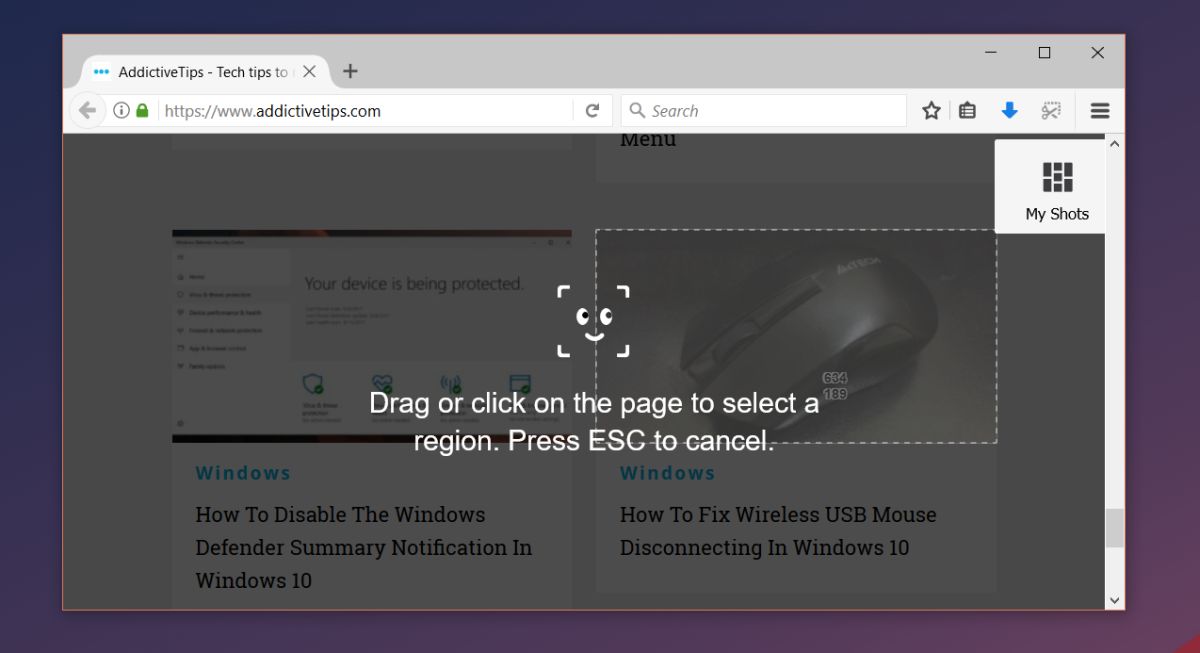
Aby zrobić zrzut ekranu całej strony, kliknij iprzeciągnij narzędzie zaznaczania narzędzia. Możesz także uchwycić określony region strony poza wykrytymi elementami. Zrzut ekranu jest przechwytywany po zwolnieniu przycisku myszy. Zrzut ekranu nie jest domyślnie przesyłany. Po przechwyceniu możesz zapisać go na dysku lokalnym, przesłać do chmury lub odrzucić.
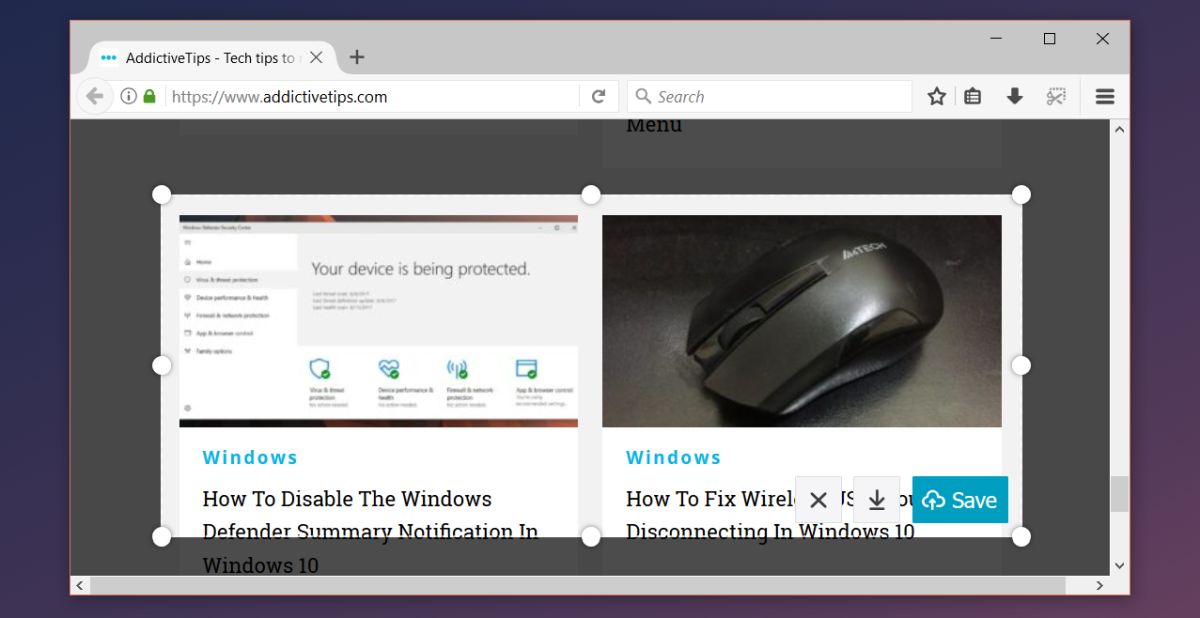
Jeśli zdecydujesz się przesłać zrzut ekranu, link do zostanie skopiowany do schowka. Zrzut ekranu otwiera się również w nowej karcie, w której możesz zobaczyć, ile czasu pozostało do jego automatycznego usunięcia.
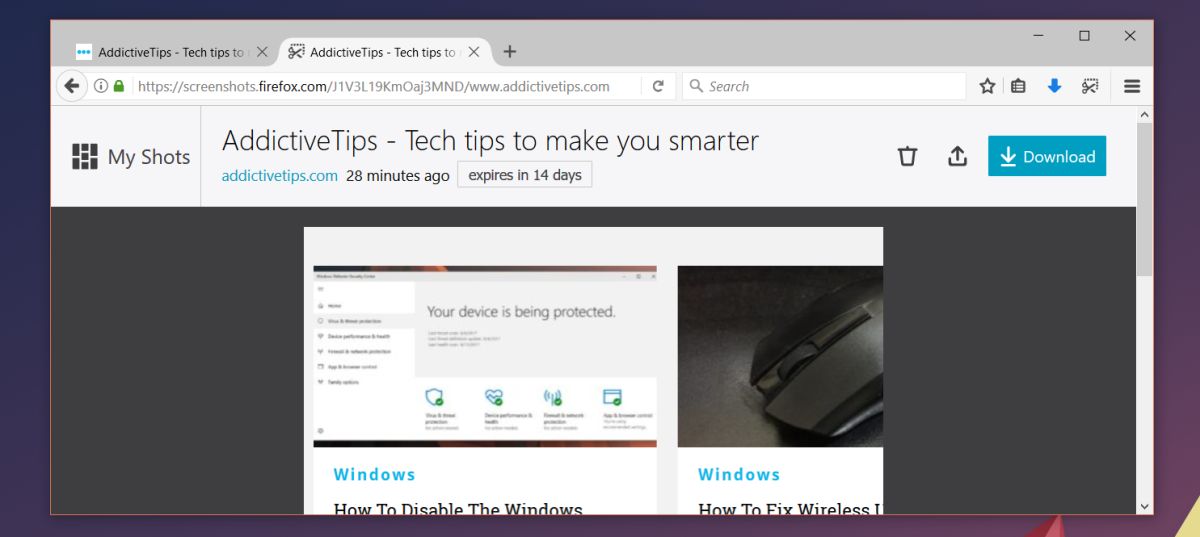
Uzyskaj dostęp do przesłanych zrzutów ekranu
Aby uzyskać dostęp do przesłanych zrzutów ekranu, odwiedź stronę Narzędzia do zrzutów ekranu Firefox i kliknij Moje zdjęcia w prawym górnym rogu.
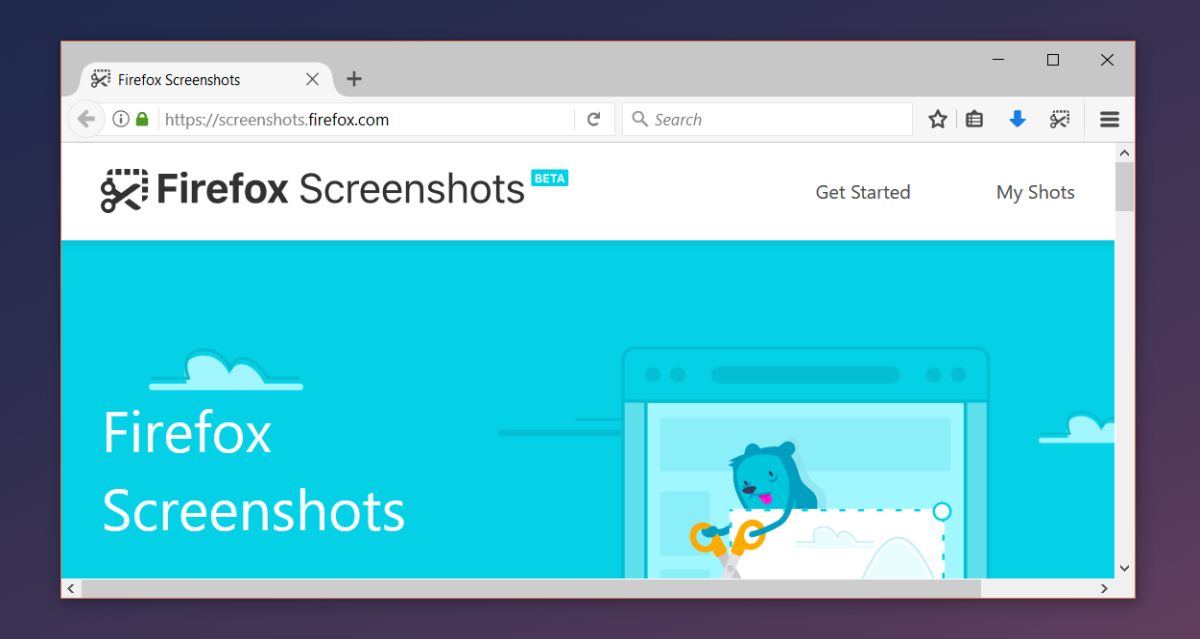
Według wszystkich kont, dostępne są narzędzia do zrzutów ekranuopracowany z każdą możliwą funkcją, ale Firefox wciąż potrafi się wyróżnić spośród innych. Narzędzie rozpoznające kontekst nie jest wyjątkowe, jeśli chodzi o ogólne narzędzia do zrzutów ekranu. W rzeczywistości domyślna funkcja zrzutów ekranu w systemie macOS umożliwia przechwytywanie określonych okien, a nawet paska dotykowego. Jeśli chodzi o narzędzia do zrzutów ekranu specyficzne dla przeglądarki, przechwytywanie kontekstowe jest rzadkie, jeśli nie niespotykane.













Komentarze